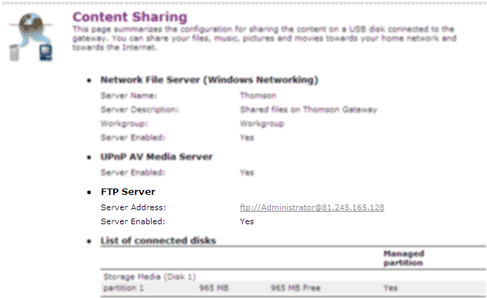
La Thomson Gateway le permite acceder al contenido compartido mediante FTP. Este procedimiento puede ser √∫til si desea poder acceder al contenido compartido desde Internet.
Efect√∫e el siguiente procedimiento:
1 |
Proteja la cuenta de inicio de sesión de la Thomson Gateway con una contraseña. |
2 |
Si aún no se ha configurado la cuenta de inicio de sesión con una contraseña:
1 |
Vaya a la Thomson Gateway. |
2 |
En el menú Herramientas, haga clic en Gestión de usuarios. |
3 |
En la lista Elija una tarea, haga clic en Cambiar la contraseña. |
4 |
Deje el cuadro Contraseña anterior vacío. |
5 |
Escriba la nueva contraseña en los cuadros Nueva contraseña y Confirmar nueva contraseña. |
Efect√∫e el siguiente procedimiento:
1 |
Vaya a la Thomson Gateway. |
2 |
En el men√∫ Herramientas, haga clic en Uso compartido de contenido. |
3 |
En la Barra de navegación, haga clic en Configurar. |
4 |
En Servidor FTP, haga clic en Servidor habilitado. |
5 |
En Lista de discos conectados, haga clic en el botón de radio situado junto a la partición a la que desee acceder mediante FTP. |
6 |
La Thomson Gateway crea ahora las carpetas Multimedia y Contenido compartido en la partición seleccionada. La carpeta Contenido compartido se usará como ubicación raíz de las sesiones de FTP. |
7 |
Haga clic en Aplicar. |
Ya se puede acceder a la carpeta Contenido compartido mediante FTP. Si está conectado a Internet, el vínculo al servidor FTP se muestra en Servidor FTP:
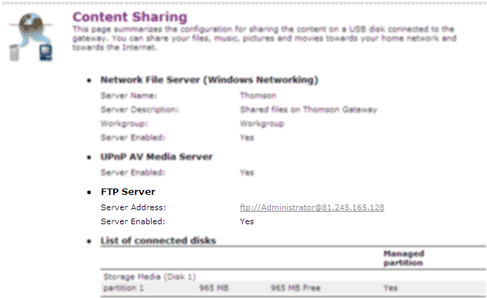 |
En la red de Thomson Gateway, también puede configurar su FTP con la dirección local (192.168.1.253).
Como bien sabe la dirección IP de la conexión a Internet cambia con frecuencia. Por consiguiente, el vínculo al servidor FTP también cambia cada vez que se modifica la IP pública. Con el DNS dinámico, puede asignar un nombre de host a la dirección IP (por ejemplo, mygateway.dyndns.org). Para obtener más información, consulte DNS dinámico.